
Το Zoom ανακοίνωσε ότι πλέον υποστηρίζει τον έλεγχο ταυτότητας δύο παραγόντων (2FA) σε όλους τους λογαριασμούς χρηστών για να ενισχύσει την ασφάλειά τους και να τους προστατεύσει από παραβιάσεις και απόπειρες κλοπής στοιχείων ταυτότητας.
Με το 2FA, οι χρήστες του Zoom θα έχουν ένα επιπλέον επίπεδο στη διαδικασία ελέγχου ταυτότητας, δυσκολεύοντας την προσπάθεια των εγκληματιών να πάρουν τον έλεγχο του λογαριασμού τους μαντεύοντας τον κωδικό πρόσβασης ή χρησιμοποιώντας credentials που έχουν διαρρεύσει στο διαδίκτυο.
Οι λογαριασμοί Zoom που χρησιμοποιούν το 2FA θα ζητούν από τους χρήστες να εισαγάγουν έναν “one-time” κωδικό από μια mobile εφαρμογή ελέγχου ταυτότητας ή από SMS ή τηλεφωνική κλήση που θα λαμβάνουν. Έτσι, για να αποκτήσει κάποιος πρόσβαση στο Zoom web portal, στο desktop client, στο mobile app ή στο Zoom Room, θα πρέπει πέρα από το password του να βάλει και αυτόν τον μοναδικό κωδικό.
“Με το 2FA του Zoom, οι χρήστες έχουν την επιλογή να χρησιμοποιούν εφαρμογές ελέγχου ταυτότητας που υποστηρίζουν το πρωτόκολλο Time-Based One-Password Password (π.χ. Google Authenticator, το Microsoft Authenticator και το FreeOTP). Μπορούν, επίσης, να ζητήσουν από το Zoom να τους στείλει έναν κωδικό μέσω SMS ή τηλεφωνικής κλήσης“, εξήγησε το Zoom.
“Το Zoom προσφέρει διάφορες μεθόδους ελέγχου ταυτότητας, όπως τις SAML, OAuth ή / και έλεγχο ταυτότητας βάσει κωδικού πρόσβασης, οι οποίες μπορούν να ενεργοποιηθούν ή να απενεργοποιηθούν μεμονωμένα για έναν λογαριασμό“.
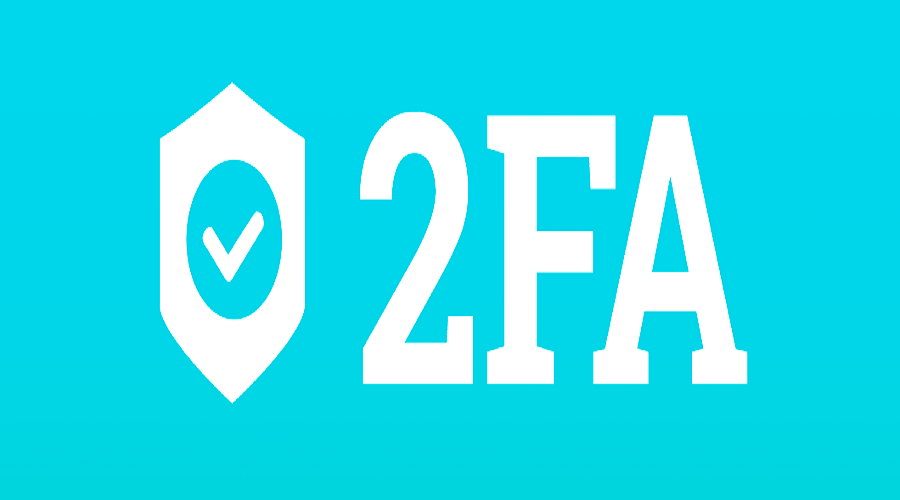
Πώς να ενεργοποιήσετε τον έλεγχο ταυτότητας δύο παραγόντων (2FA) στο Zoom;
Για να ενεργοποιήσουν το 2FA, οι κάτοχοι και οι διαχειριστές λογαριασμών Zoom πρέπει να μεταβούν στον Πίνακα ελέγχου του Zoom και να ενεργοποιήσουν την επιλογή “Σύνδεση με έλεγχο ταυτότητας δύο παραγόντων” στο μενού “Για προχωρημένους> Ασφάλεια”.
Ποια βήματα πρέπει να ακολουθήσουν οι διαχειριστές λογαριασμών για να ενεργοποιήσουν το 2FA στο Zoom;
- Σύνδεση στον Πίνακα ελέγχου (Dashboard) του Zoom
- Στο μενού πλοήγησης, κλικ στην επιλογή “Για προχωρημένους” και μετά στην “Ασφάλεια“.
- Έλεγχος ότι η επιλογή “Σύνδεση με έλεγχο ταυτότητας δύο παραγόντων” είναι ενεργοποιημένη.
Στη συνέχεια, θα πρέπει να οριστεί μία από τις παρακάτω επιλογές για να ενεργοποίηση του 2FA για:
- Όλους τους χρήστες στο λογαριασμό: Ενεργοποίηση του 2FA για όλους τους χρήστες του λογαριασμού.
- Χρήστες με συγκεκριμένους ρόλους: Ενεργοποίηση του 2FA για χρήστες με καθορισμένους ρόλους. Κάντε κλικ στην επιλογή ‘Επιλεγμένοι ρόλοι”, επιλέξτε τους ρόλους και, στη συνέχεια, κάντε κλικ στο OK.
- Χρήστες που ανήκουν σε συγκεκριμένα groups: Ενεργοποίηση του 2FA για χρήστες που βρίσκονται σε συγκεκριμένα groups. Κάντε κλικ στο εικονίδιο με το μολύβι, επιλέξτε τις ομάδες και, στη συνέχεια, κάντε κλικ στο OK.
Στο τέλος πρέπει να γίνει κλικ στην επιλογή “Αποθήκευση” για να επιβεβαιωθούν οι ρυθμίσεις 2FA.
Περισσότερες πληροφορίες σχετικά με τον έλεγχο ταυτότητας δύο παραγόντων (2FA) στο Zoom μπορείτε να βρείτε σε αυτό το έγγραφο.
